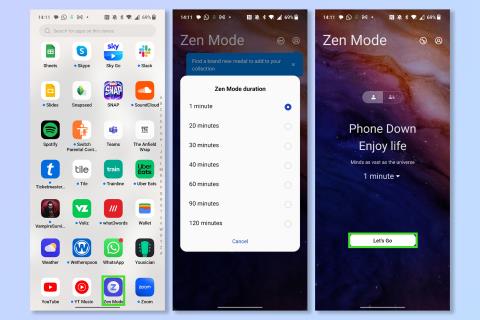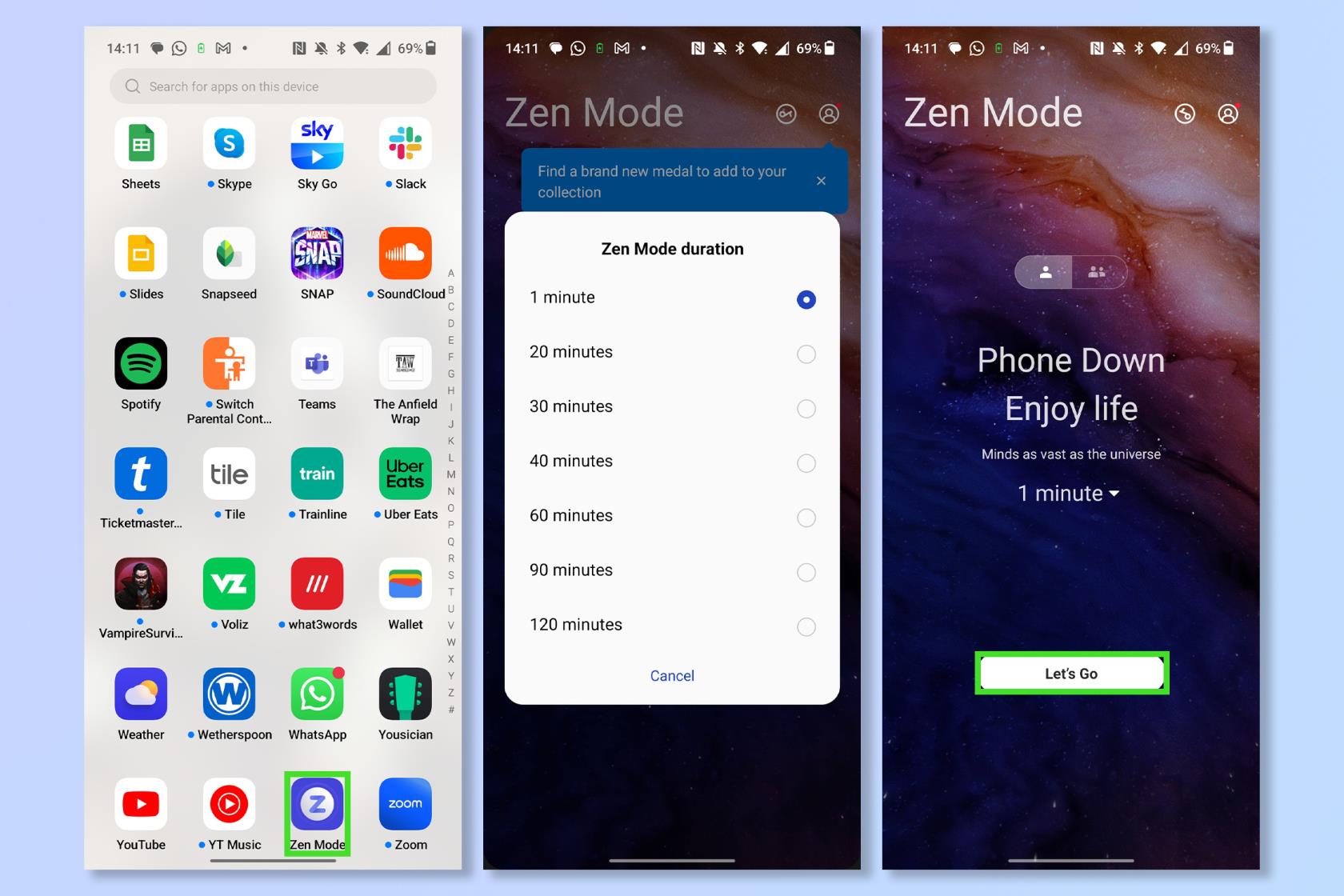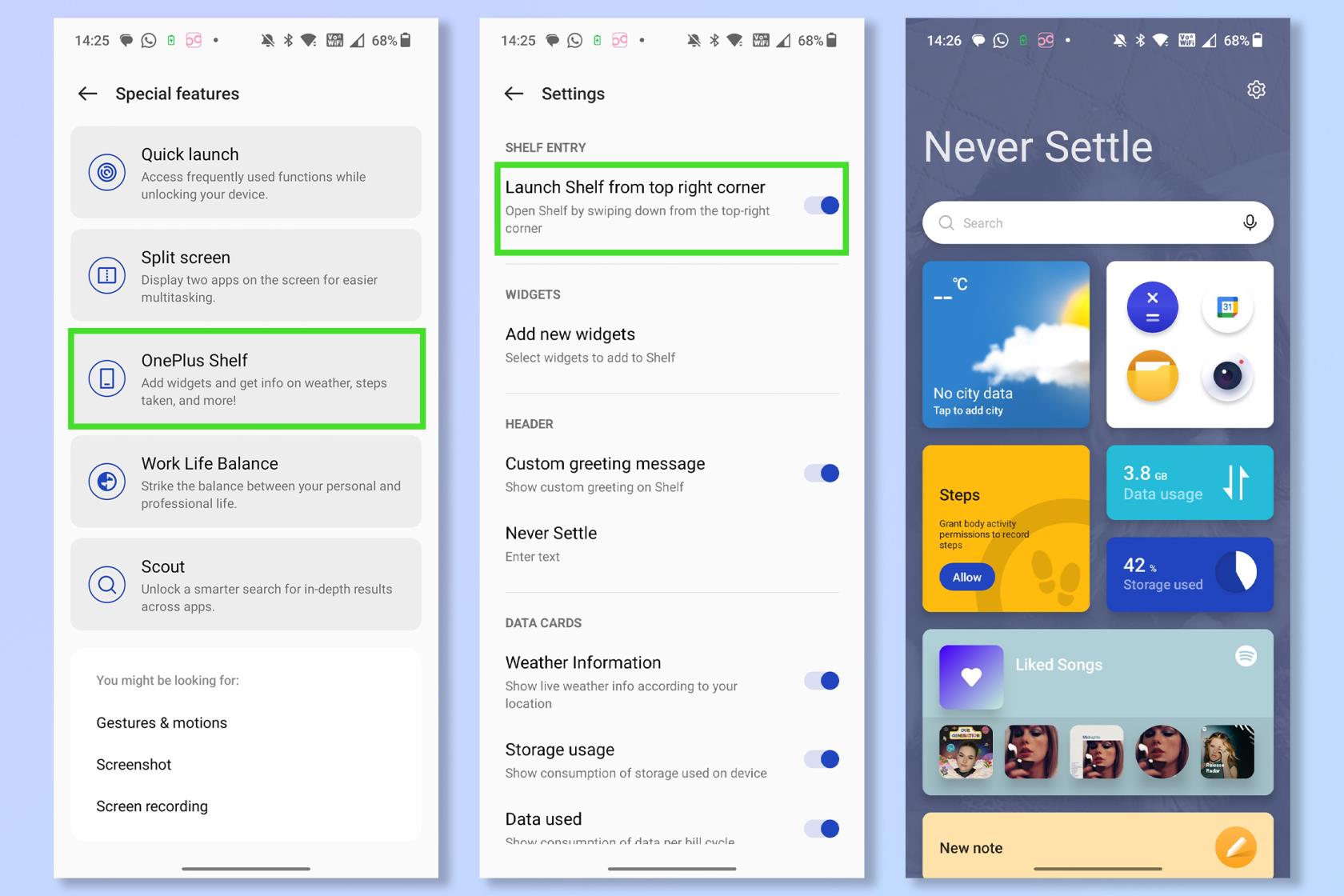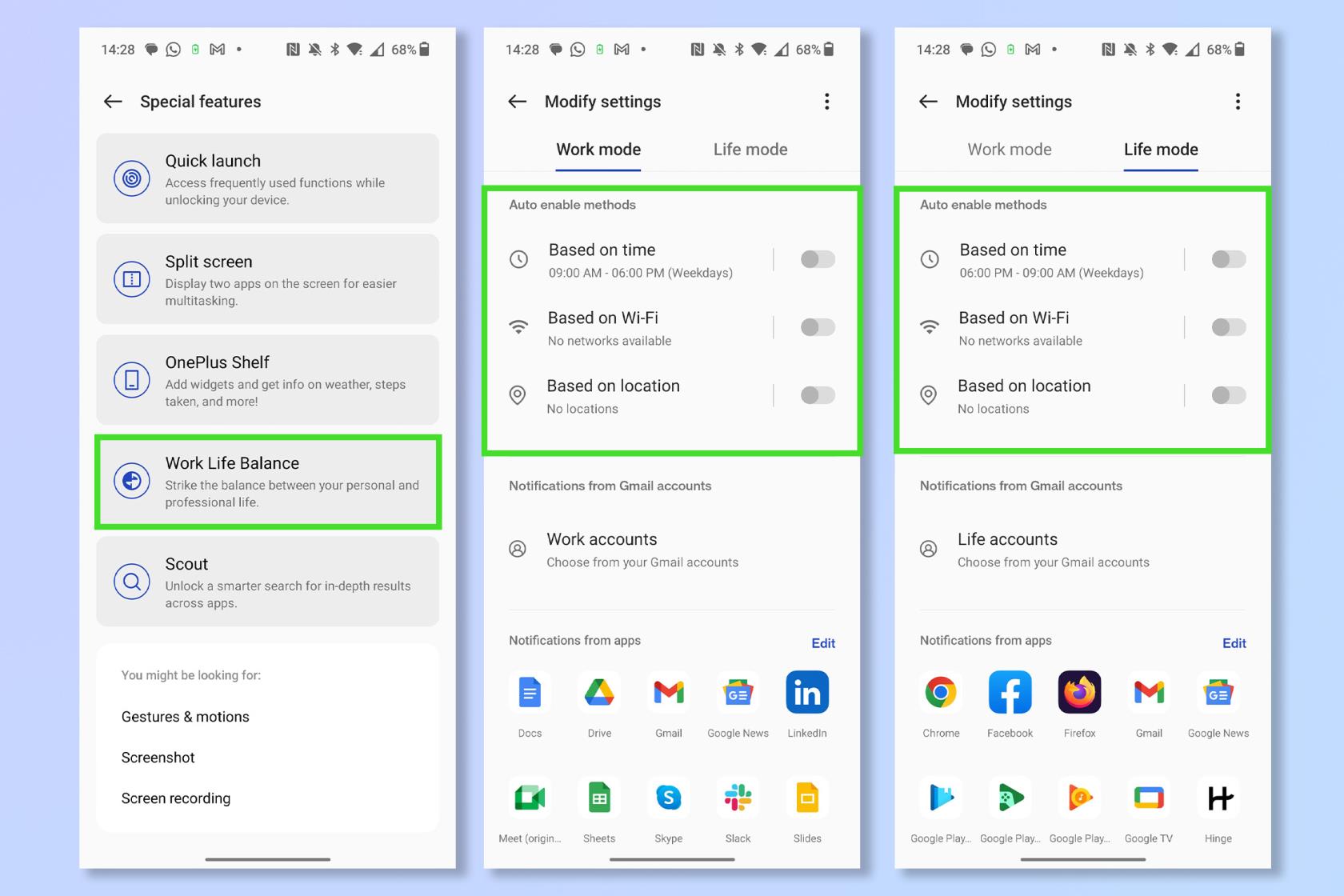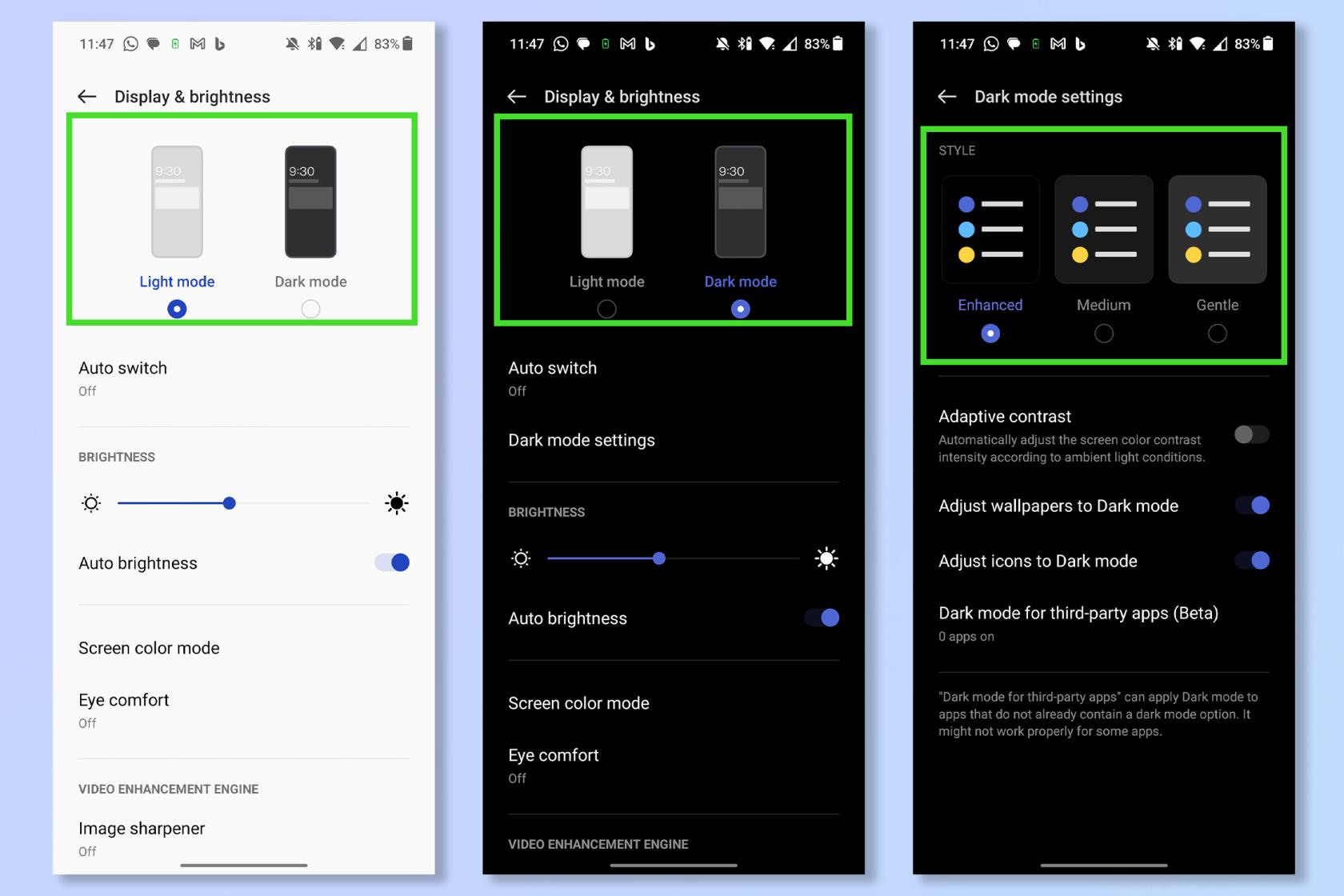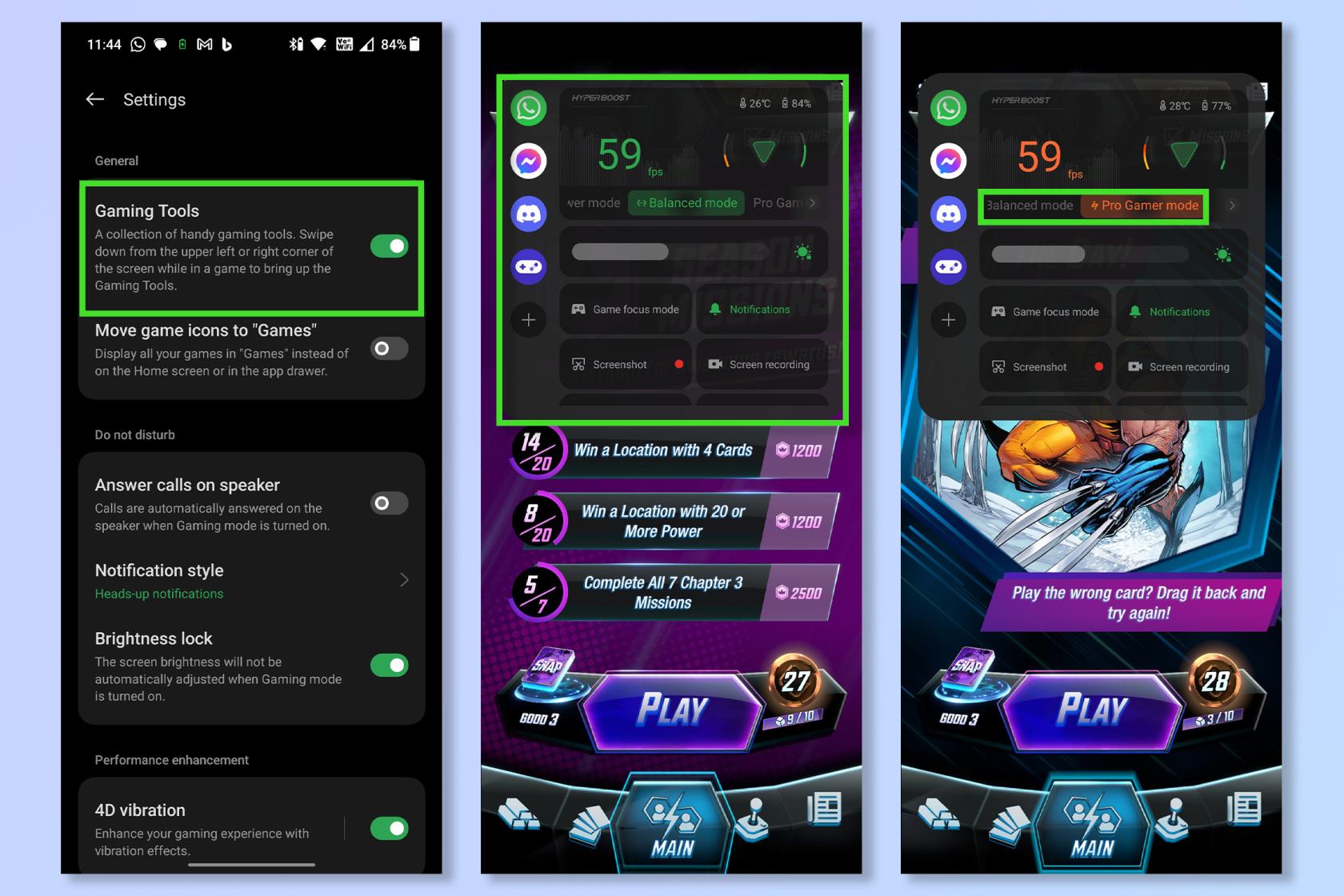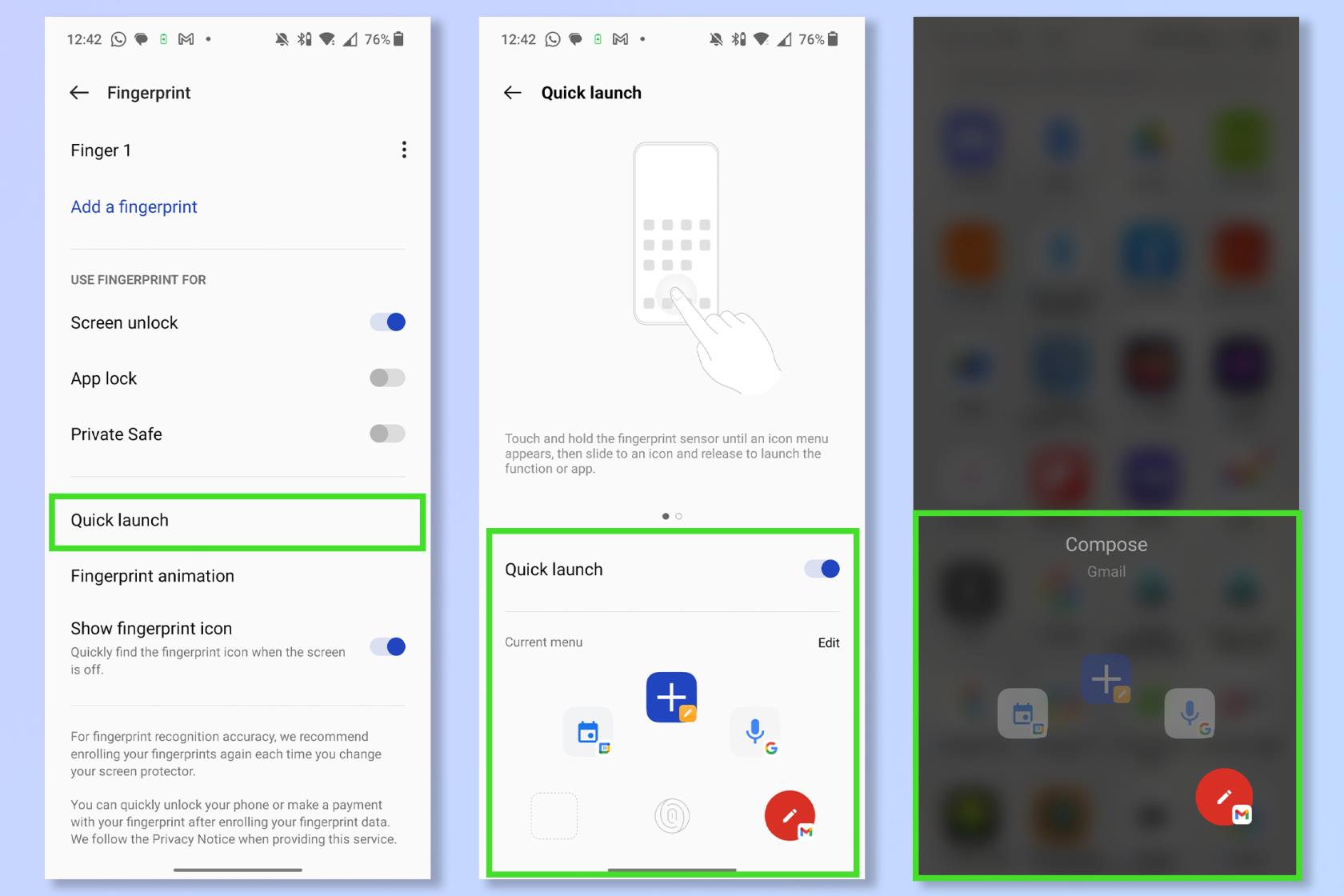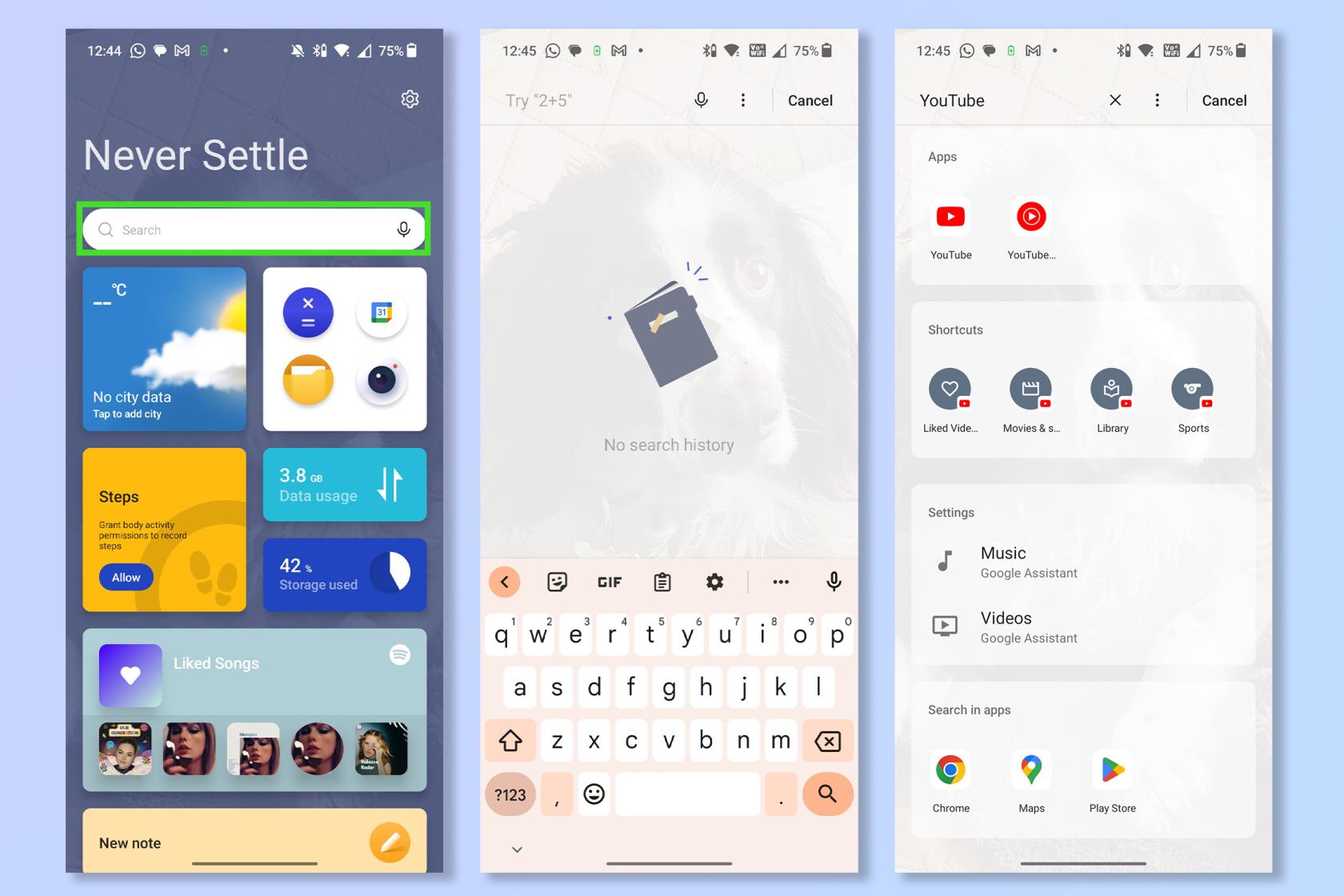La grande chose à propos d'Android est qu'il est tellement personnalisable. Oxygen OS de OnePlus est sur certains des meilleurs téléphones Android et bien que très similaire à Android standard, les meilleurs téléphones OnePlus et son système d'exploitation Oxygen ont quelques petites fonctionnalités cachées intéressantes à utiliser.
Que vous ayez un nouveau OnePlus 11 brillant ou un modèle plus ancien, ces fonctionnalités vous aideront à tirer le meilleur parti de votre OnePlus et sont également faciles à utiliser. Si vous pouvez obtenir plus de votre téléphone, pourquoi ne le feriez-vous pas ? Comme le dit OnePlus, ne vous contentez jamais.
7 fonctionnalités OnePlus cachées que vous devez essayer
- Mode Zen
- Étagère OnePlus
- En mode travail
- Un choix de modes sombres
- Outils de jeu
- Démarrage rapide
- Recherche scoute
1. Mode Zen
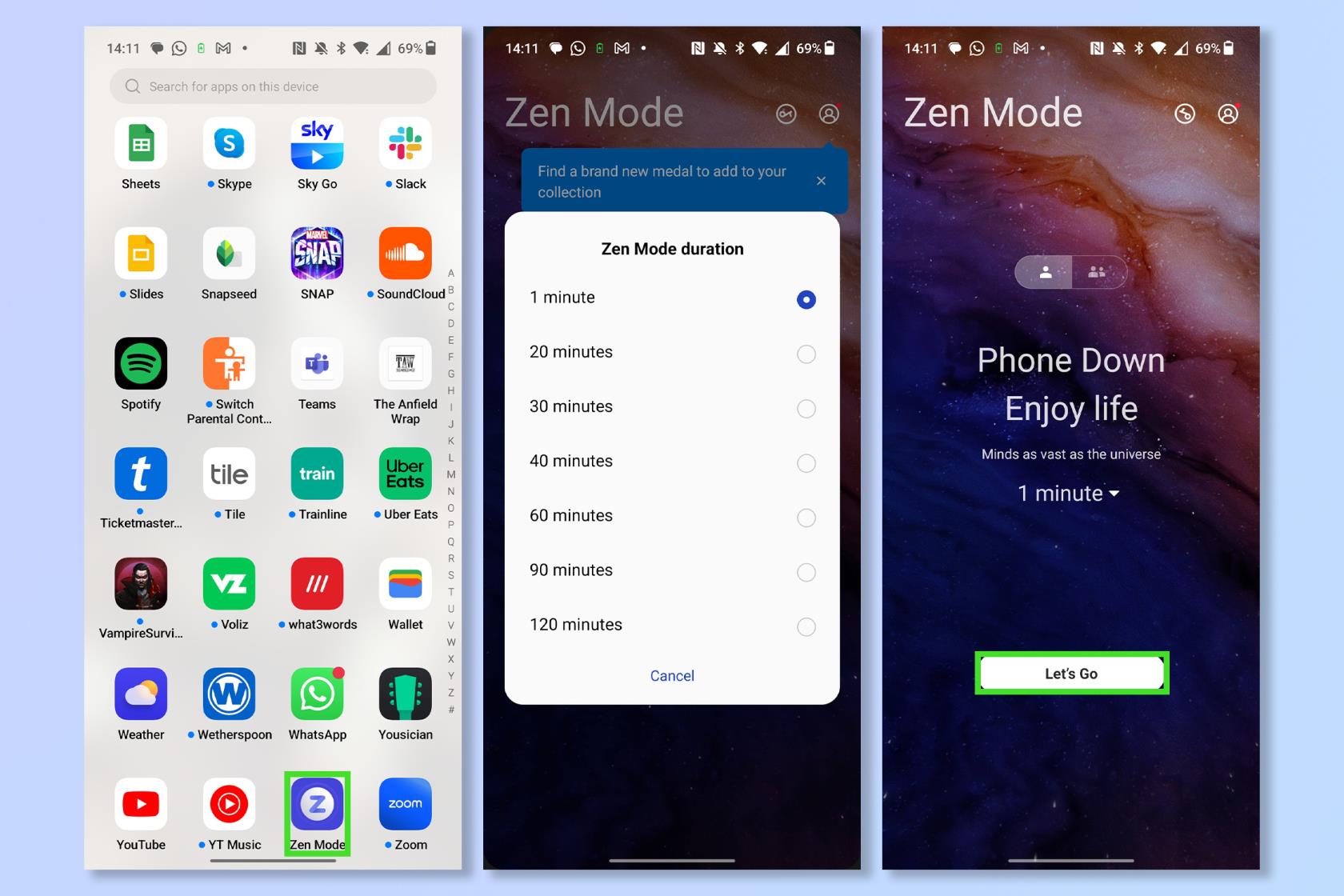
(Photo : © Avenir)
La vie moderne est très mouvementée et donne parfois l'impression de passer d'un écran à l'autre. Lorsque vous avez besoin de vous évader et que vous ne pouvez pas simplement prendre l'avion vers un endroit éloigné, essayez d'activer le mode Zen. Cette fonction met votre téléphone en veille pendant une période de temps de votre choix. Les fonctionnalités essentielles telles que la possibilité de passer des appels et l'appareil photo sont toujours accessibles, mais vous n'aurez pas à vous soucier des distractions des applications et des messages de médias sociaux. La paix enfin.
Pour activer le mode Zen, appuyez sur l' application Zen Mode , puis réglez une minuterie et appuyez sur Let's Go .
Remarque : vous ne pouvez pas annuler le mode Zen, alors assurez-vous d'avoir le temps de l'utiliser.
2. Étagère OnePlus
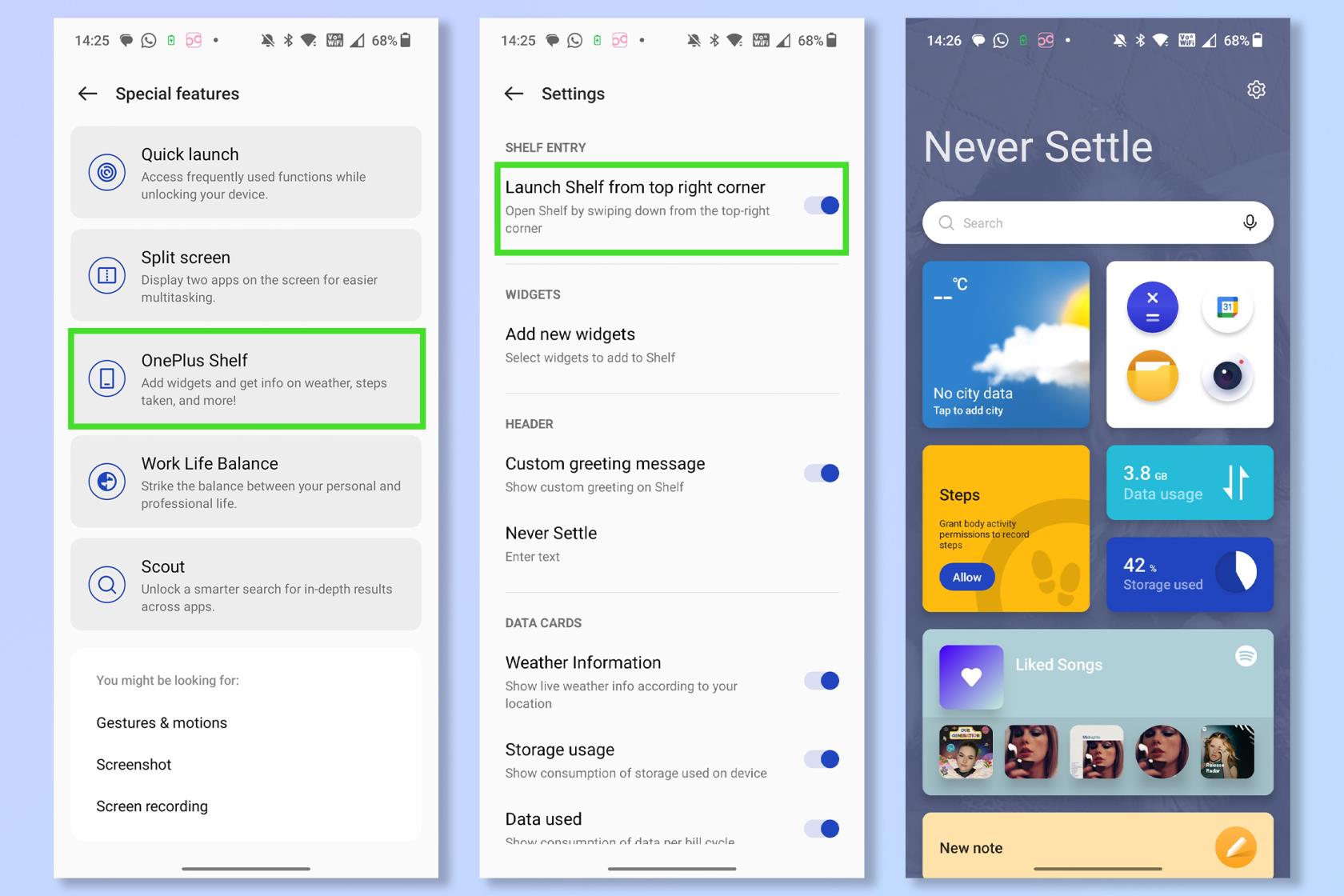
(Photo : © Avenir)
Le menu des paramètres rapides et des nuances de notification sur les téléphones Android est emblématique, mais OnePlus a sa propre version qui fonctionne en tandem avec lui. Balayez vers le bas depuis le coin supérieur droit pour remonter l'étagère OnePlus. Ici, vous pouvez configurer une toute nouvelle page de widgets auxquels vous pouvez accéder en un instant à tout moment.
Pour activer l'étagère OnePlus, ouvrez l' application Paramètres et appuyez sur Fonctions spéciales . Appuyez ensuite sur OnePlus Shelf et basculez sur Launch Shelf dans le coin supérieur droit .
3. Modes travail et vie
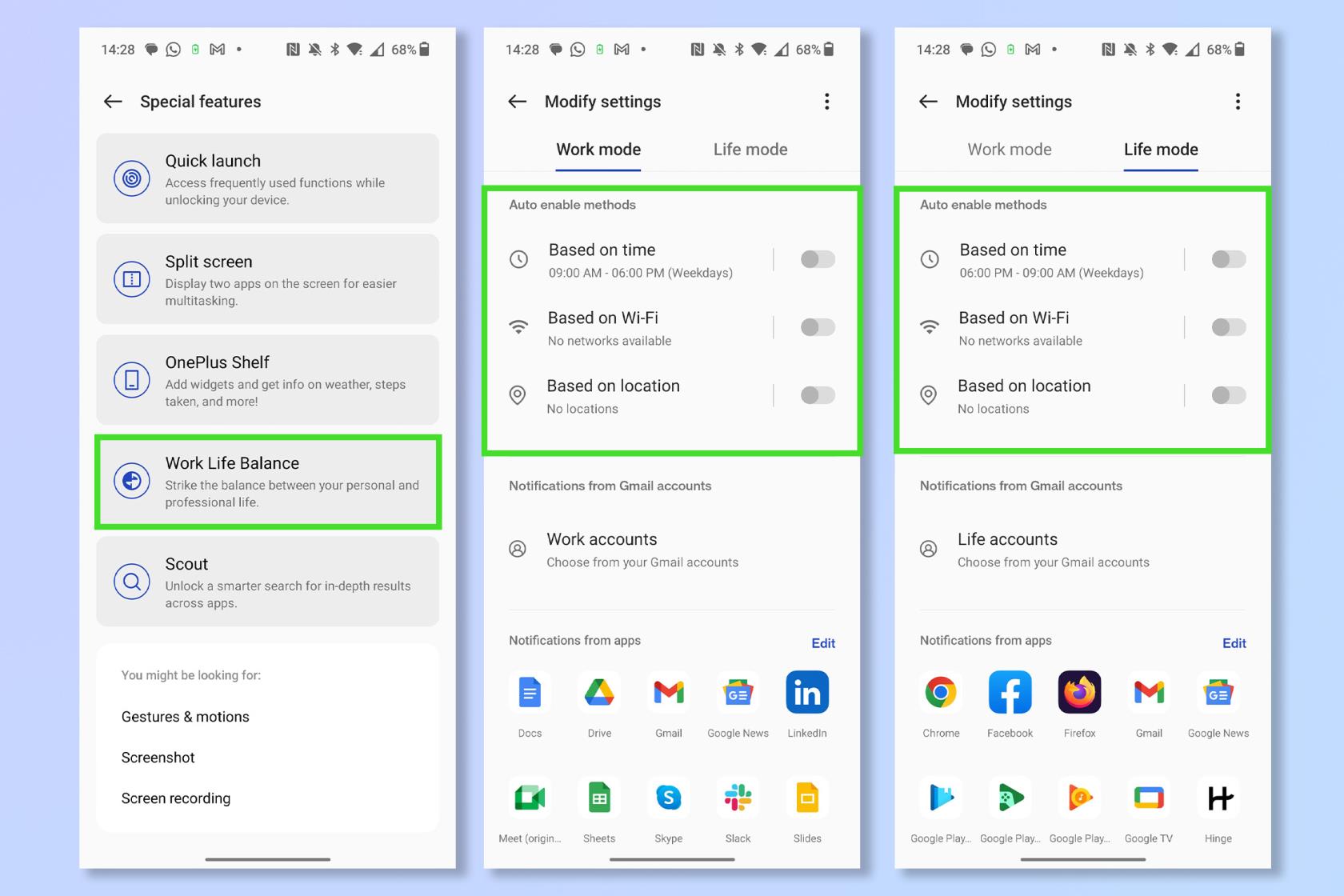
(Photo : © Avenir)
Un autre excellent moyen d'augmenter votre productivité, en particulier si vous utilisez le même téléphone pour le travail et dans votre vie personnelle, consiste à activer le mode Travail et le mode Vie. Lorsque le mode Travail est activé, vous ne recevrez que des notifications de vos applications « professionnelles » désignées, et vice versa avec le mode Vie. Vous pouvez activer ou désactiver les modes Vie et Travail en fonction des heures de la journée, de la disponibilité du Wi-Fi ou même de l'emplacement géographique.
Pour activer le mode Travail et vie privée, ouvrez l'application Paramètres , appuyez sur Fonctions spéciales et sélectionnez Équilibre travail-vie personnelle . Ensuite, sélectionnez lorsque le mode travail et le mode vie s'activent .
4. Un choix de mode sombre
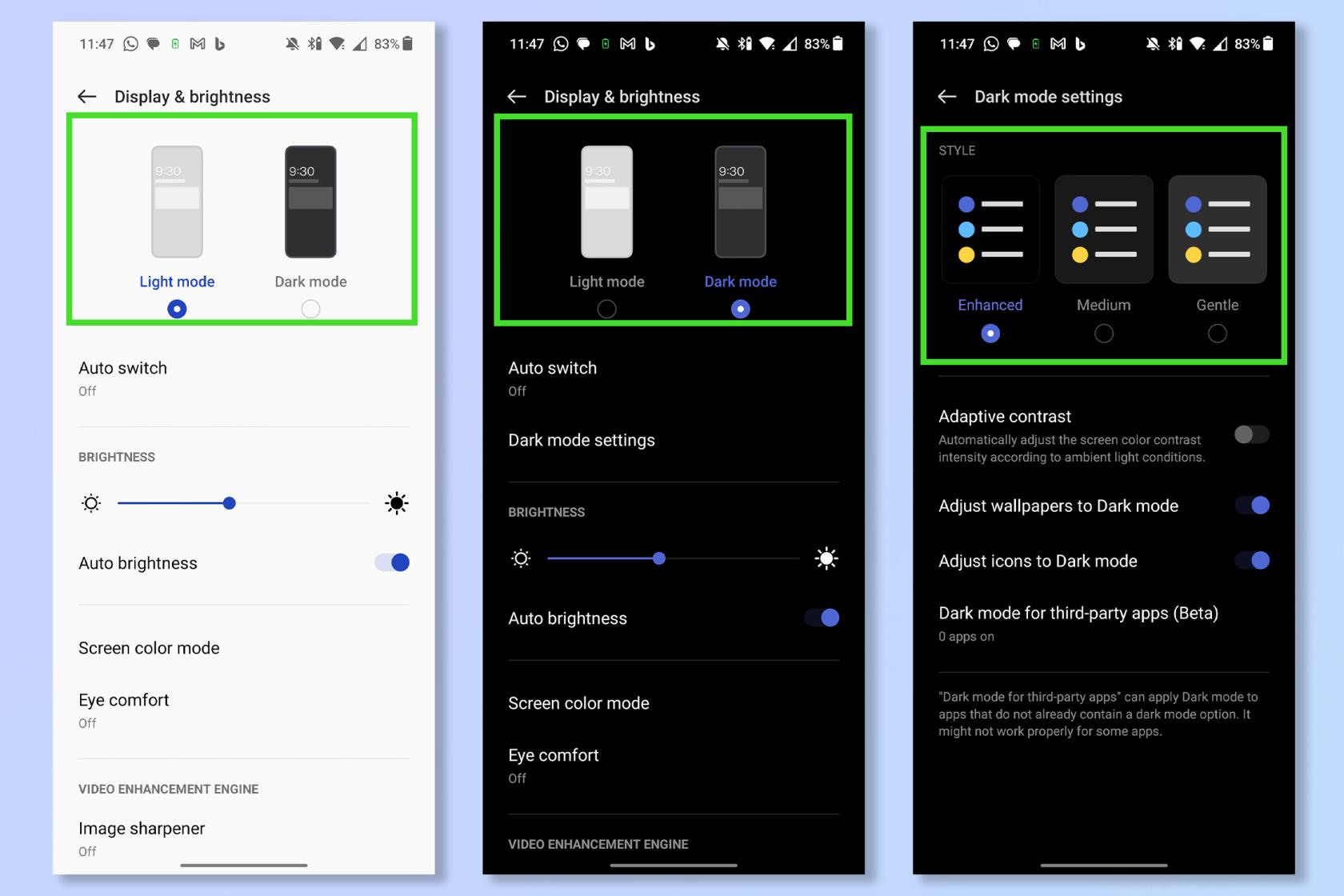
(Photo : © Avenir)
Pour certaines personnes, le mode sombre est un mode de vie. Ces personnes seront très heureuses de savoir que les téléphones OnePlus proposent en fait trois variantes différentes du mode sombre. Les modes d'obscurité amélioré, moyen et doux offrent différents degrés d'obscurité pour s'adapter au mieux à vos yeux et à votre environnement.
Pour choisir votre mode sombre, ouvrez l'application Paramètres , puis appuyez sur Affichage et luminosité . Ensuite, appuyez sur Mode sombre , puis sélectionnez Paramètres du mode sombre et choisissez votre couleur préférée .
5. Outils de jeu
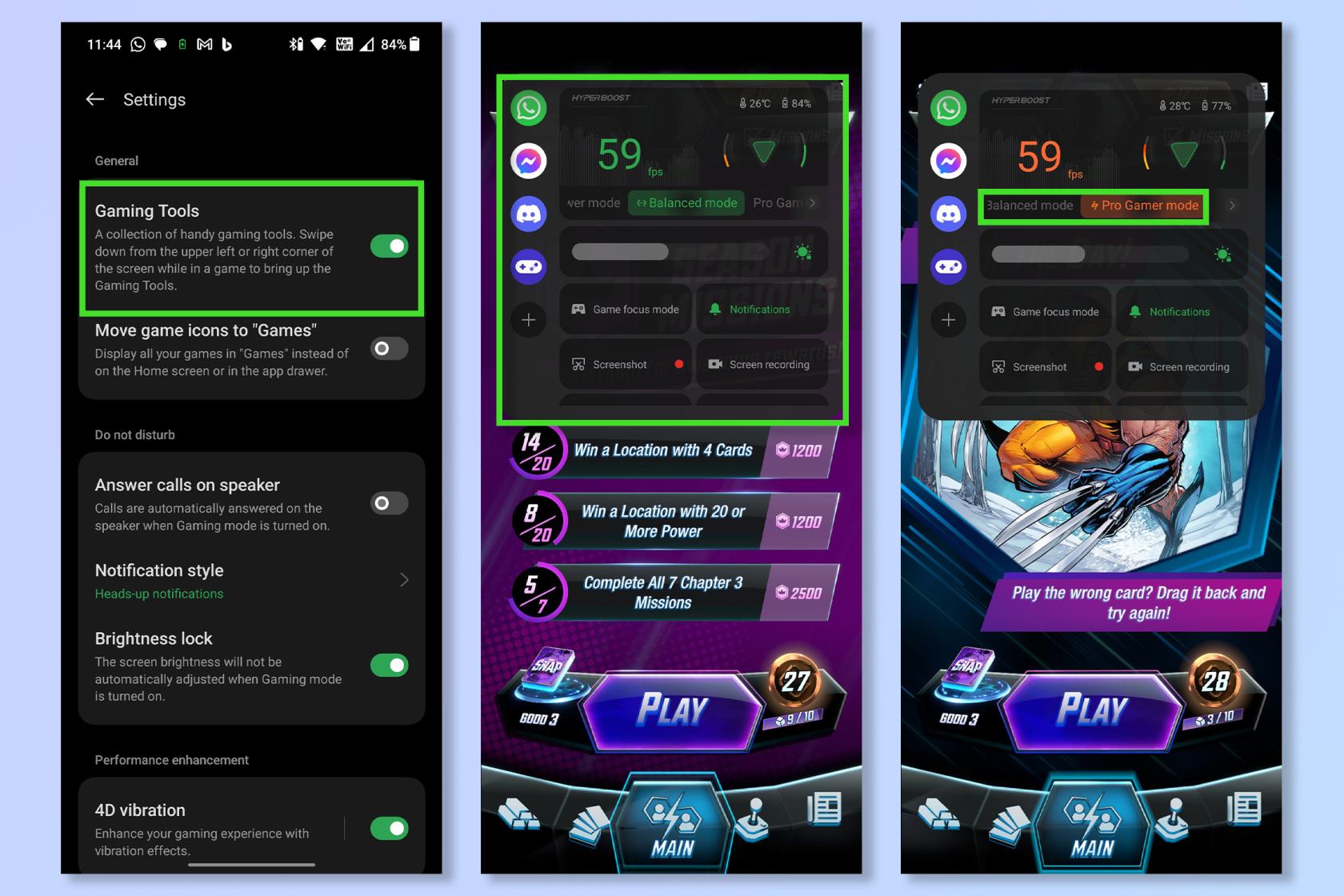
(Photo : © Avenir)
Les appareils OnePlus sont un excellent choix pour les jeux mobiles et, avec leurs outils de jeu personnalisés, il est encore plus facile d'obtenir les meilleures performances pour vos jeux préférés. Non seulement cela vous donnera accès à des informations clés telles que la fréquence d'images et la température actuelles de votre appareil, mais cela vous permettra également de basculer rapidement entre les différentes performances prédéfinies et les modes d'économie d'énergie.
Tout d'abord, ouvrez l'application Jeux, puis appuyez sur Paramètres et sélectionnez Activer Outils de jeu . Maintenant, chaque fois que vous êtes dans un jeu, balayez vers le bas depuis le coin supérieur gauche pour voir les paramètres. Sélectionnez le mode Pro Gamer pour obtenir les meilleures performances.
6. Lancement rapide
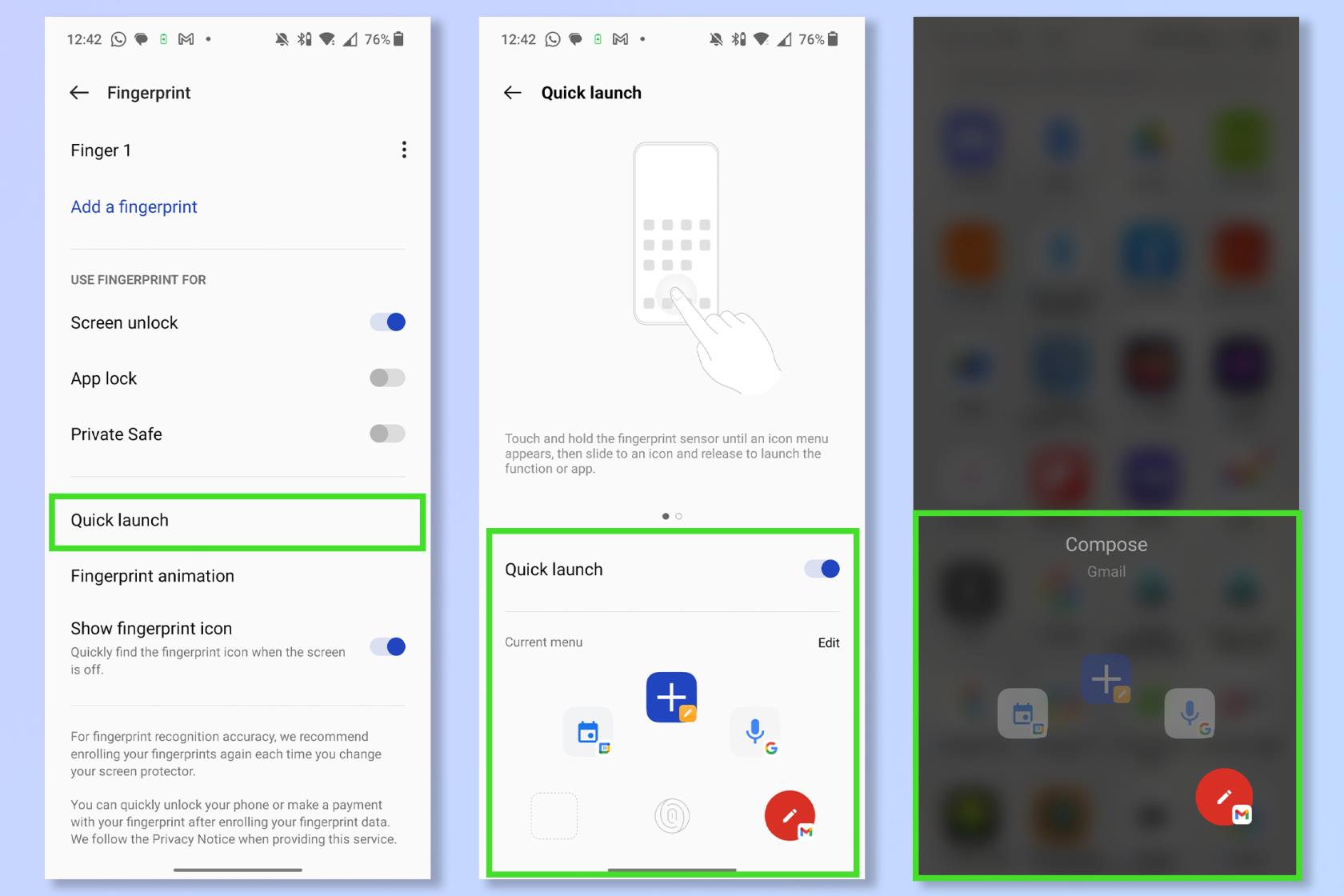
(Photo : © Avenir)
Combien de fois par jour déverrouillez-vous votre téléphone juste pour ouvrir les mêmes applications ? Vous pouvez éviter ce tracas en configurant vos applications préférées dans le menu de lancement rapide. Cela vous permet d'ouvrir des applications et de lancer des fonctions clés presque instantanément après avoir déverrouillé votre téléphone avec votre empreinte digitale.
Pour activer le lancement rapide, ouvrez l' application Paramètres , puis appuyez sur Mot de passe et sécurité . Appuyez maintenant sur Empreinte digitale , sélectionnez Lancement rapide et choisissez les fonctions ou les applications à ajouter au lancement rapide.
7. Recherche scoute
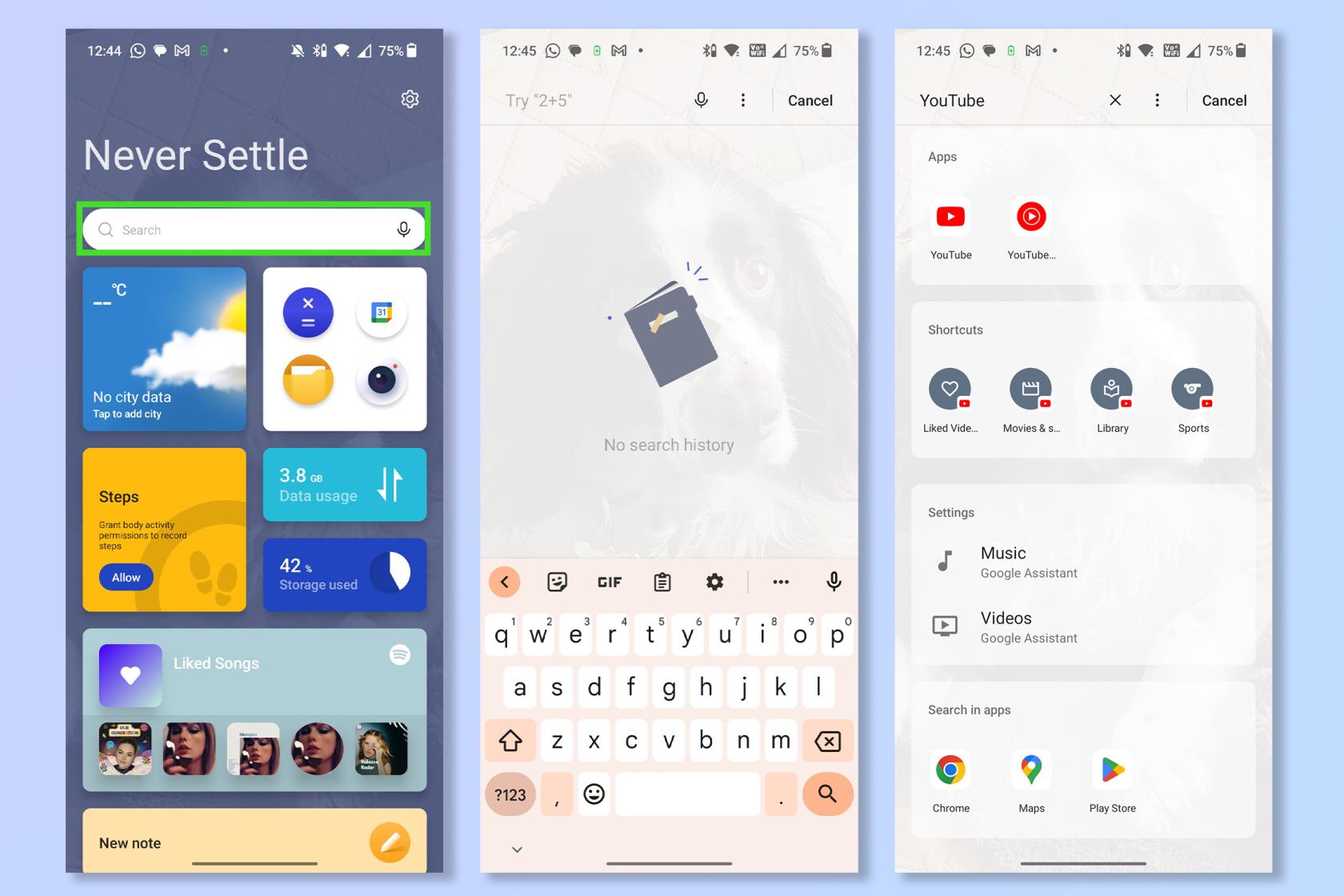
(Photo : © Avenir)
Les fonctions de recherche interne sur la plupart des téléphones ont tendance à se limiter aux noms des applications et pas grand-chose d'autre, mais l'outil de recherche Scout de OnePlus est un chercheur universel qui analysera absolument tout sur votre téléphone. C'est idéal pour trouver des e-mails ou des téléchargements perdus et effectuer des tâches via des raccourcis en un instant.
La recherche Scout est accessible depuis l'étagère OnePlus. Glissez simplement vers le bas depuis le coin supérieur droit et tapez dans la barre de recherche .
Plus de notre guide
Si vous recherchez plus de conseils sur Android, pourquoi ne pas consulter 9 fonctionnalités d'appareil photo Android qui vous aideront à prendre de bien meilleures photos ou comment transférer des données d'Android vers Android . Si vous avez été impressionné par l'une de ces fonctionnalités, découvrez les meilleurs téléphones OnePlus .